Chủ đề
- #Thông báo Slack
- #Thời gian thông báo
- #Thông báo kênh
- #Cài đặt thông báo
- #Thông báo từ khóa
Đã viết: 2024-10-16
Đã viết: 2024-10-16 16:18
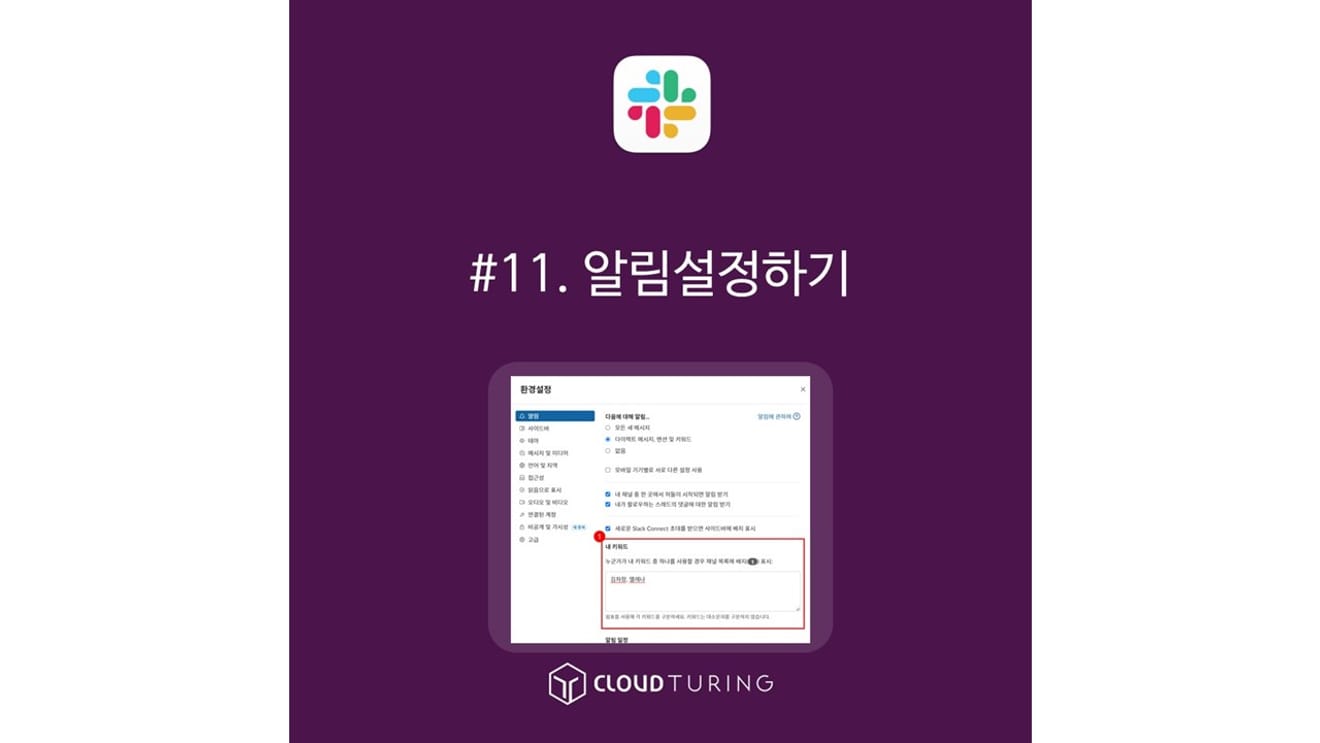
Slack được sử dụng như một ứng dụng nhắn tin nội bộ dành cho công việc. Tất nhiên, nó cũng được sử dụng như một cộng đồng hoặc tạm thời được tạo ra để sử dụng trong các dự án nhóm ở trường đại học, nhưng khi Slack được tạo ra lần đầu tiên, mục đích của nó là một ứng dụng nhắn tin nội bộ.
Do đó, chức năng tắt thông báo ngoài giờ làm việc hoặc tắt thông báo từ các kênh không liên quan đến công việc đã được tăng cường đáng kể. (Không làm việc sau giờ hành chính!)
Tôi cũng không tham gia vào các kênh không liên quan đến công việc của mình. Bởi vì tôi không cần phải đọc nội dung trong kênh và làm giảm sự tập trung vào công việc của mình.
Có một số công ty và khách hàng sử dụng KakaoTalk cho công việc, nhưng Slack dễ dàng hơn rất nhiều trong việc chia sẻ tệp, tìm kiếm cuộc trò chuyện và xử lý các chủ đề. Tôi sẽ viết về điều này sau.
Chức năng cơ bản (có thể sử dụng cả ở phiên bản miễn phí)
1. Trên ứng dụng PC, nhấp vào tên Workspace ở góc trên bên trái. (Workspace = tên Slack bạn đã tạo)
2. [Cài đặt]nhấp vào.
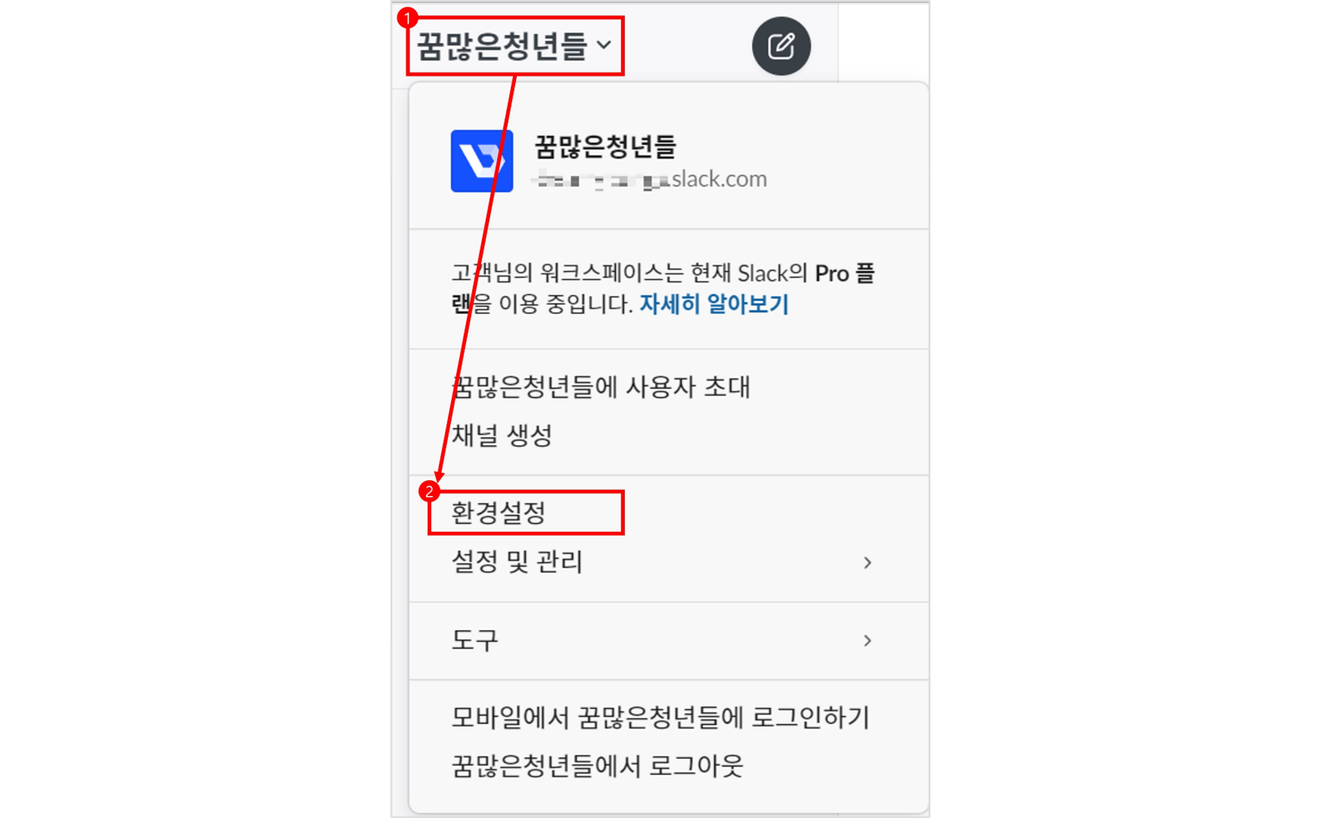
3. Bạn sẽ thấy [Thông báo] là giá trị mặc định. Tại đây, nhấp vào [Thông báo cho những nội dung sau ...] bên cạnh [Thông báo] và chọn [Tin nhắn trực tiếp, @đề cập và từ khóa].
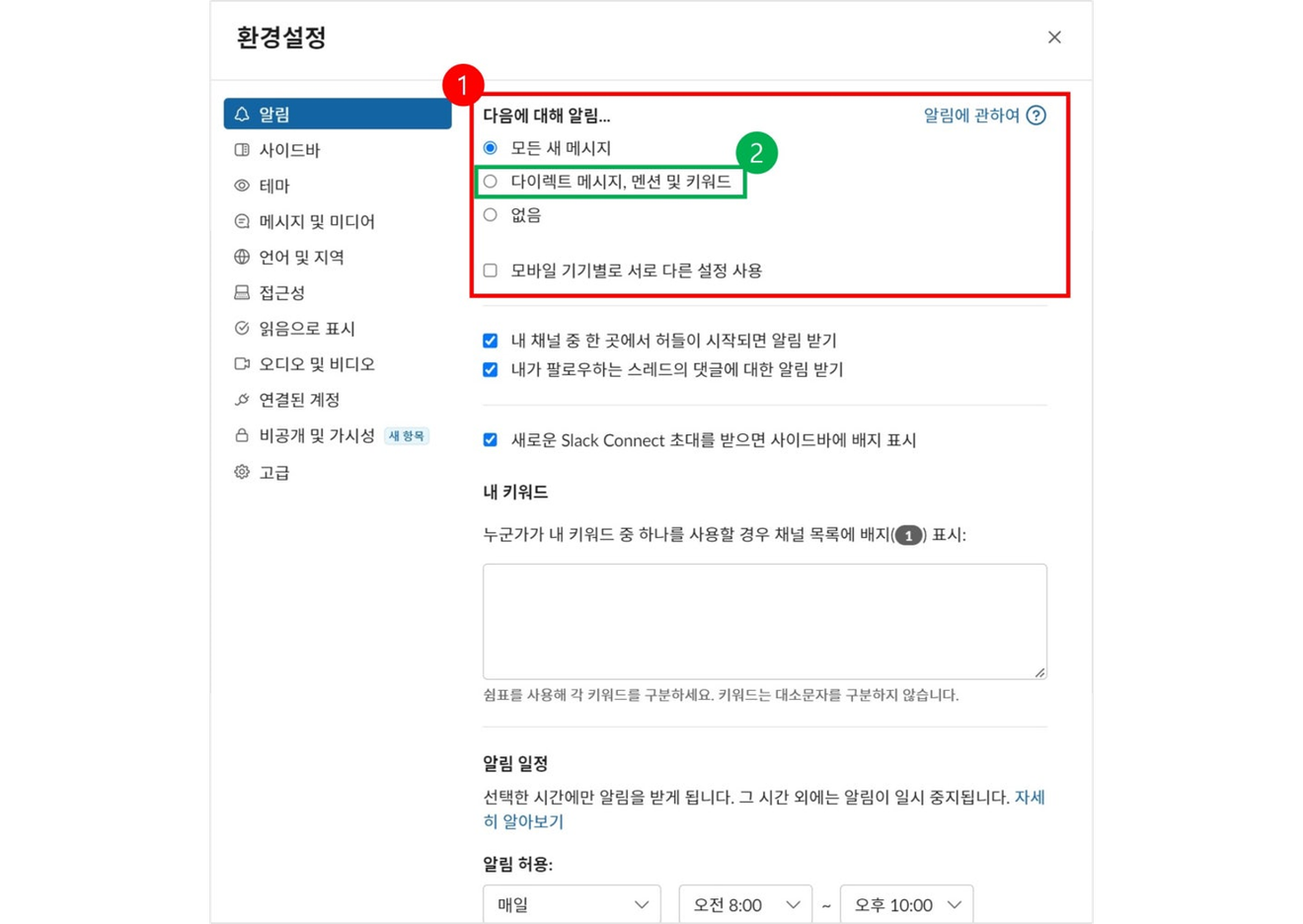
Định nghĩa chức năng :
1. Trên ứng dụng PC, nhấp vào tên Workspace ở góc trên bên trái.
2. Nhấp vào [Cài đặt].
3. Bạn sẽ thấy [Thông báo] là giá trị mặc định. Cuộn xuống một chút, bạn sẽ thấy [Từ khóa của tôi].
4. Bạn có thể thiết lập để nhận được thông báo khi tên của bạn được đề cập trong ô trống này.
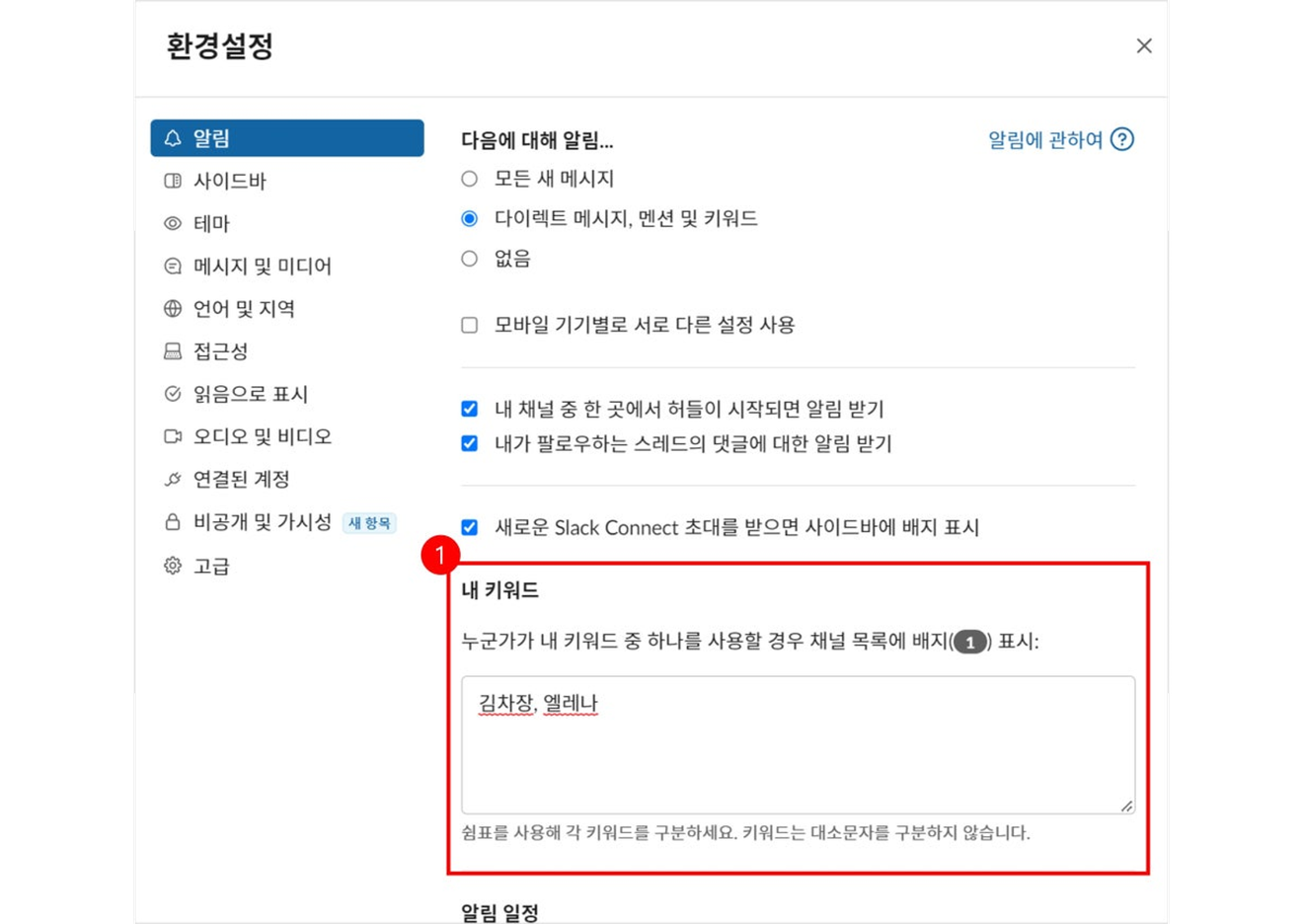
1. Trên ứng dụng PC, nhấp vào tên Workspace ở góc trên bên trái.
2. Nhấp vào [Cài đặt].
3. Bạn sẽ thấy [Thông báo] là giá trị mặc định. Cuộn xuống một chút, bạn sẽ thấy [Lịch trình thông báo].
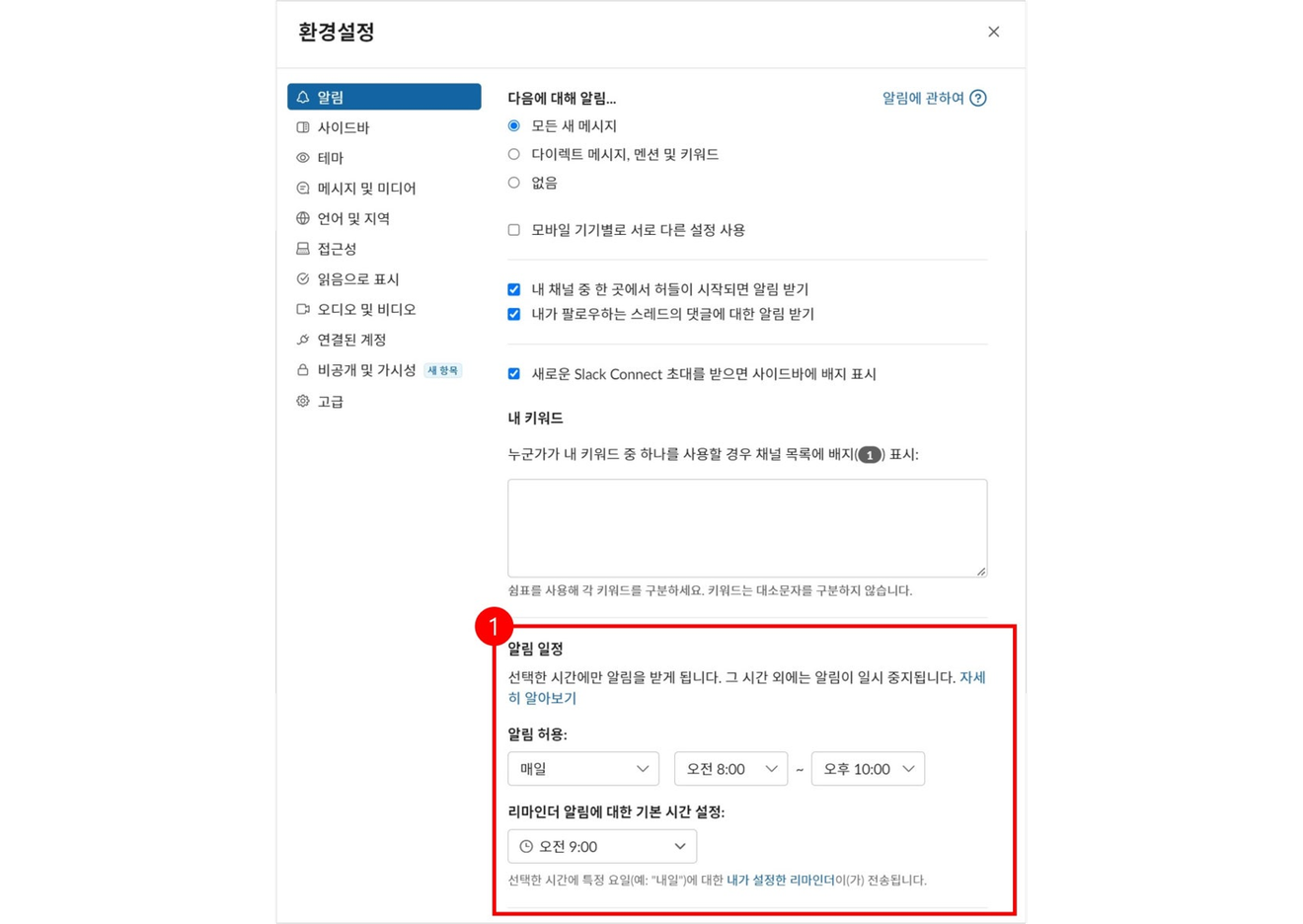
Bạn cũng có thể quản lý thông báo cho từng kênh. Nếu có quá nhiều thông báo từ kênh RSS, bạn có thể tắt thông báo của kênh đó.
1. Nhấp vào tên kênh.
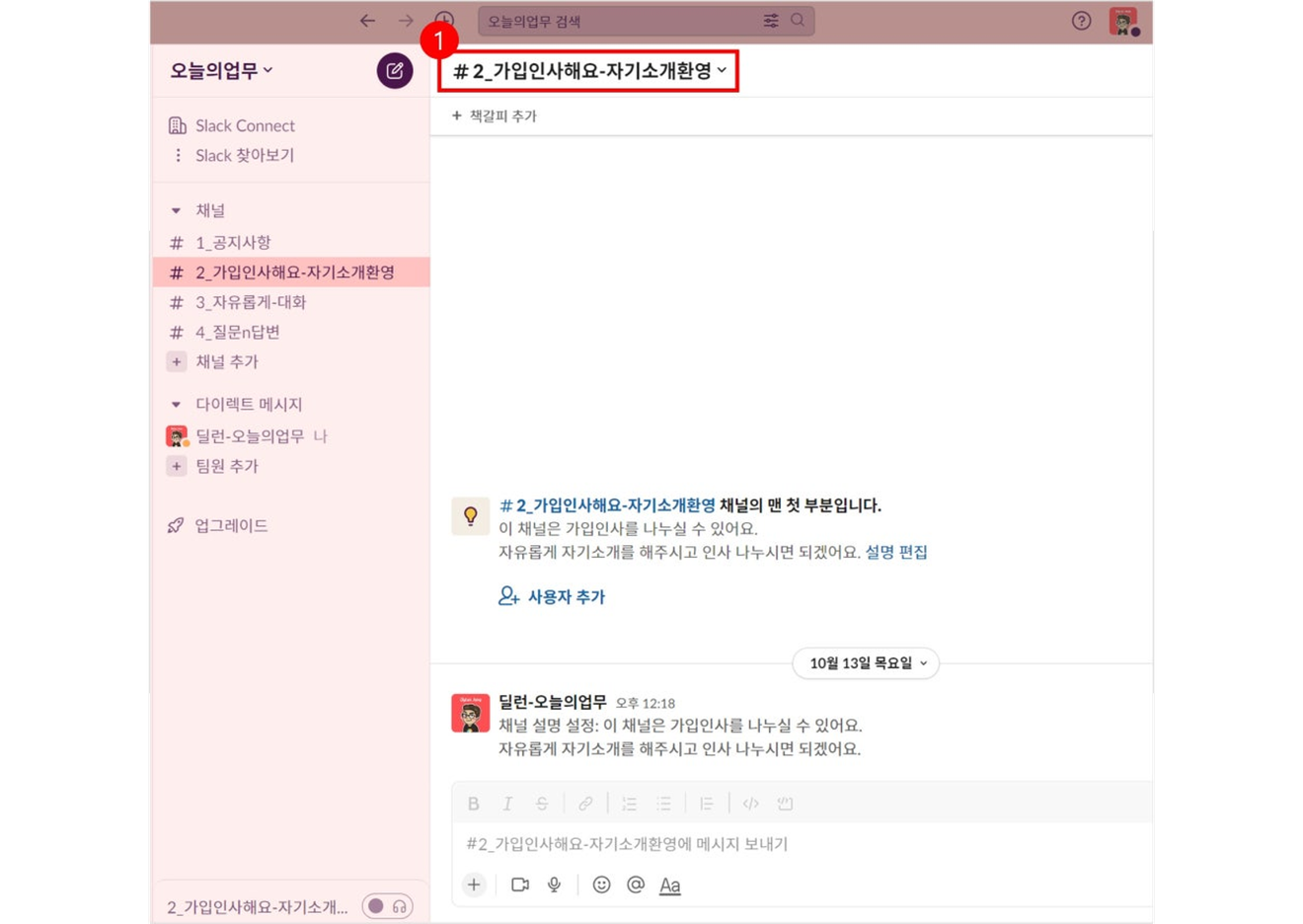
2. Một cửa sổ bật lên sẽ xuất hiện, bạn có thể chọn biểu tượng chuông thông báo ở phía trên để áp dụng cài đặt khác nhau cho kênh đó.
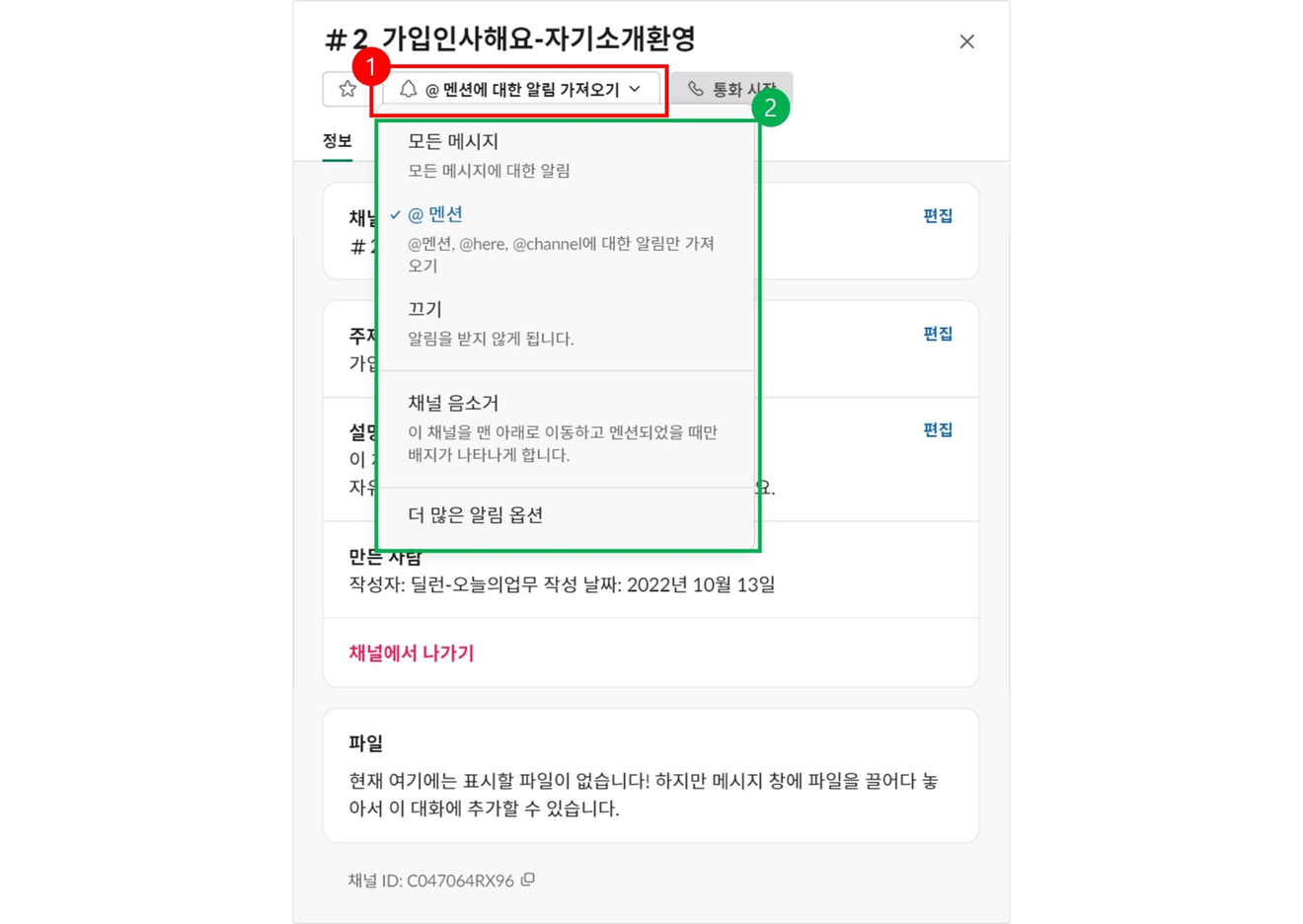
Có thể bạn thấy rằng việc thay đổi cài đặt thông báo dường như không có hiệu lực. Đó là bởi vì mỗi cài đặt có mức độ ưu tiên khác nhau.
Nếu bạn không nhận được thông báo ngay cả khi đã bật thông báo, hãy tham khảo mức độ ưu tiên bên dưới để kiểm tra.
1. Cài đặt thông báo trên hệ điều hành thiết bị di động (cần sửa đổi cài đặt trên thiết bị di động)
2. Cài đặt thông báo cho từng kênh
3. Cài đặt thông báo cho Hồ sơ và Workspace
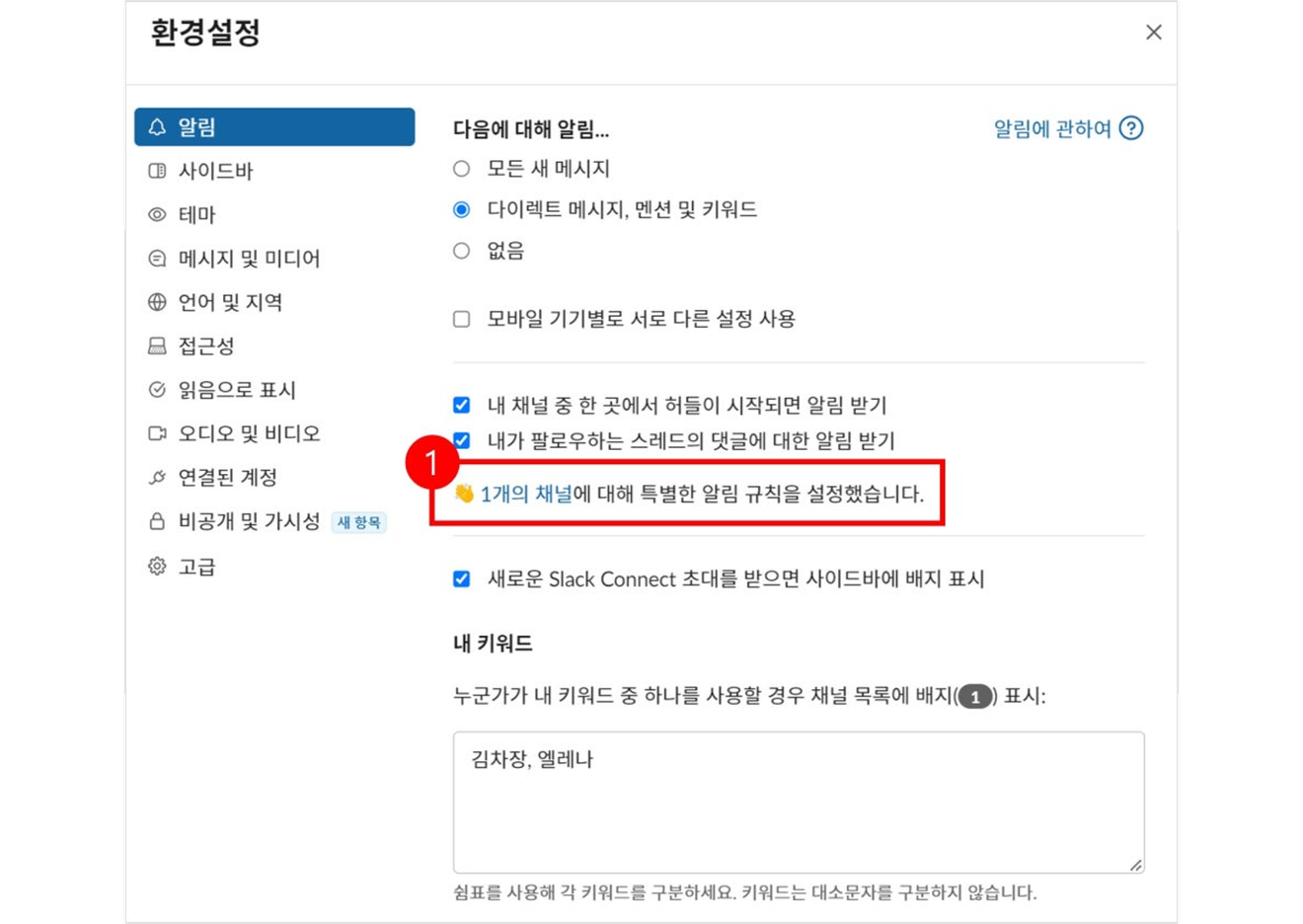
Bình luận0